Kako smanjiti težinu fotografija pomoću Photoshopa i drugih programa
Vrlo često se korisnici pitaju kako smanjiti težinu fotografije bez gubitka kvalitete slike. Ta se potreba pojavljuje prilikom postavljanja fotografija na internetske resurse ili za stvaranje avatara na društvenoj mreži. Bilo kako bilo, problem je relevantan, a danas ćemo se baviti njegovim rješenjem.
Nećemo razmatrati on-line resurse namijenjene za promjenu veličine slika, jer obično nisu potrebne komplicirane akcije za dovršenje ovog zadatka. Ali nemojte se laskati jednostavnosti takvih programa, jer je zajamčen gubitak kvalitete pri obradi slika putem Interneta. Odmah ćemo prijeći na ozbiljnije aplikacije koje zahtijevaju instalaciju na računalo.
Adobe Photoshop
"Photoshop" je možda najpopularniji program koji svi koriste. grafički dizajneri i njegova funkcionalnost je doista neograničena. Što reći o problemima povezanim s time kako smanjiti težinu fotografije.
Dakle, učitajte "Photoshop" i idite na stavku izbornika Image ("Image"), zatim Image Size ("Veličina slike"). Ili možete koristiti vruće tipke Alt + Ctrl + I.
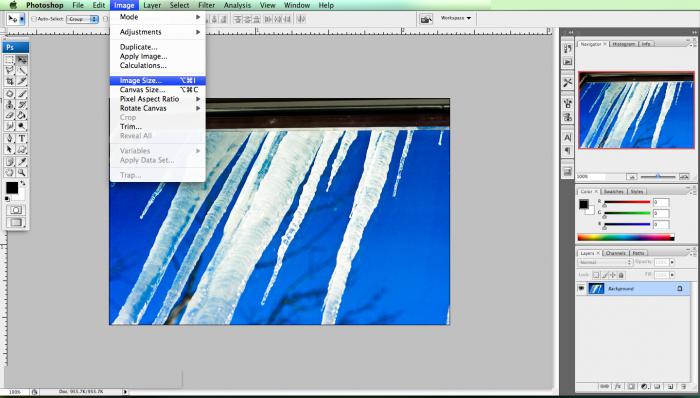
Nakon toga, u prozoru koji se otvori, postavite željene parametre. Najbolje je koristiti piksele. 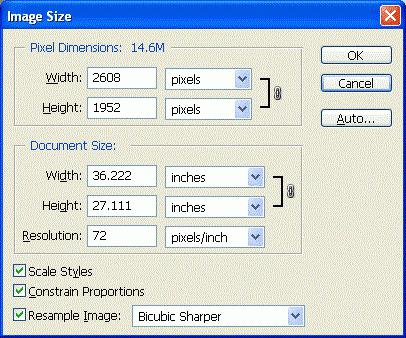
Osnovne vrijednosti
- Dimenzije piksela ("Dimenzija"). Zapravo, ovo je ukupna veličina slike, mjerena u pikselima, uključujući širinu i visinu. Ovaj parametar može reći kako smanjiti težinu slike.
- Veličina dokumenta ("Veličina ispisa"). Preporučuje se kontaktirati ovaj blok pri radu s fotografijama i pripremiti ih za ispis. Ovdje se širina i visina mogu mjeriti ne samo u postocima i pikselima, nego iu drugim jedinicama.
- Rezolucija ("Rezolucija"). Ova vrijednost je odgovorna za jasnoću slike. Određuje broj piksela koji stane u 1 inč, odnosno više piksela, jasnija slika. Za avatar ili malu fotografiju koja će se koristiti u društvenoj mreži, dovoljno je 72 piksela. Za fotografiju koja će biti tiskana kasnije, optimalna razlučivost je 300 piksela.
- U zagradi između indikatora širine i visine (visina) znači da će biti međusobno povezani i možete unijeti samo jednu vrijednost, a druga će se automatski izračunati kako bi se sačuvali razmjeri slike.
- Ograničite proporcije ("Spremi proporcije"). Čuva omjer i omjer širine i visine. Ako poništite okvir, element povezivanja između širine i visine će nestati, što vam omogućuje da promijenite oba parametra.
Spremanje izmijenjene slike
Da biste ispravno spremili promjene, morate otići u Datoteka ("Datoteka") - Spremi kao ("Spremi kao"). Zatim odaberite odgovarajući format u kojem želimo spremiti sliku. Ako je odlučeno pitanje kako smanjiti težinu JPEG fotografije, onda morate odabrati odgovarajuću vrstu dokumenta.
Nadalje, pojavljuje se dodatni prozor u kojem morate postaviti svojstva spremanja datoteka.
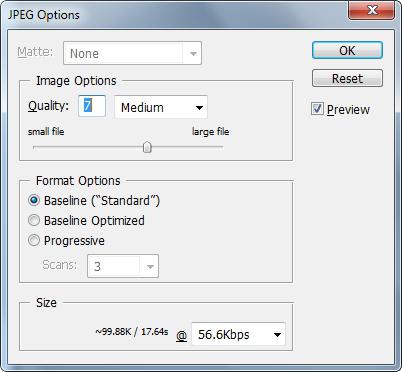
Primjerice, "Kvaliteta" na razini 8 prikladna je za internet, a za gledanje s računala ili za ispis bolje je postaviti vrijednost na 12.
Osim ove metode, postoji još jedan način spremanja slika. Umjesto opcije Spremi kao, možete odabrati Spremi za web ("Spremi za web-uređaje"). 
U gornjem padajućem izborniku odaberite jpeg, a postotak veličine slike može se postaviti na 60%, tako da će se i težina datoteke smanjiti.
Kako promijeniti težinu fotografije uz održavanje kvalitete slike pomoću značajke XnView
Praktičan uslužni program XnView namijenjen preglednik slika kao i obrada grafičkih datoteka, govori vam kako smanjiti veličinu, težinu fotografije, eliminirati efekt crvenih očiju i još mnogo toga.

U glavnom izborniku programa nalazimo stavku "Slika", a zatim "Promjena veličine". U prikazanom prozoru možete promijeniti omjer slike i postaviti parametre širine i visine.
Na isti način kao u "Photoshopu", funkcija "Očuvanje proporcija" može se isključiti ili, obratno, aktivirati i unijeti samo jednu vrijednost. Uslužni program će sve ostale izračune obaviti sam.
Nakon što se pronađe optimalna veličina i težina, ostaje samo spremanje slike i uživanje u rezultatu.
ACDSee 8.0 Photo Manager
Ovaj se program često koristi pri kopiranju fotografija s fotoaparata na računalo. No, između ostalog, ACDSee uključuje vrlo opsežan skup alata koji će poboljšati kvalitetu, ukloniti nedostatke, ispraviti fotografije pomoću filtara.

Pogledajmo kako smanjiti težinu fotografije ovim malim, ali vrlo korisnim programom.
Da biste započeli, idite na izbornik Uredi ("Uredi") i pronađite u njemu veličinu slike ("Veličina slike"). Oni koji vole koristiti hotkeys mogu koristiti kombinaciju Ctrl + R.
Na desnoj strani urednika pojavit će se prozor u kojem možete vidjeti kako će slika izgledati nakon obrade.
Zadržavanje omjera slike je odgovorno za održavanje razmjera. Uklanjanjem ili označavanjem, možemo ili postaviti vlastite vrijednosti za sve parametre, ili unijeti samo jednu vrijednost i omogućiti programu da ostatak izračuna sam. Zatim spremite izmijenjenu sliku.
U zaključku
Naravno, postoji mnogo načina za uređivanje. U ovom se članku opisuju najpopularnije i najučinkovitije metode koje odgovaraju na pitanje kako smanjiti težinu fotografije. Nakon što ste razumjeli programe Photoshop i XnView, možete naučiti kako stvoriti najnevjerojatnije slike, primijeniti filtre, dodati specijalne efekte i još mnogo toga.